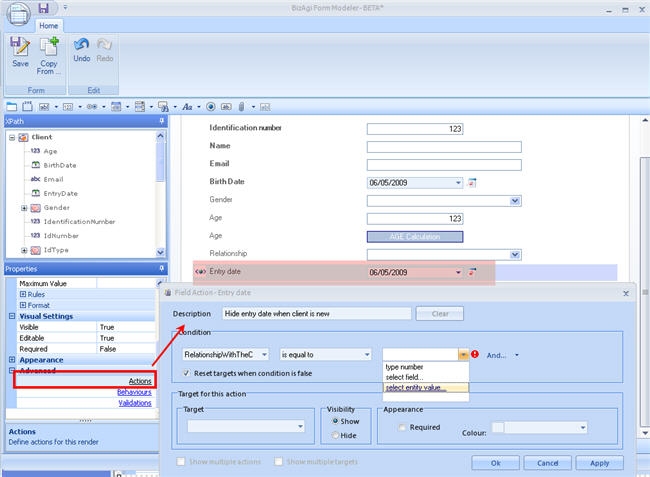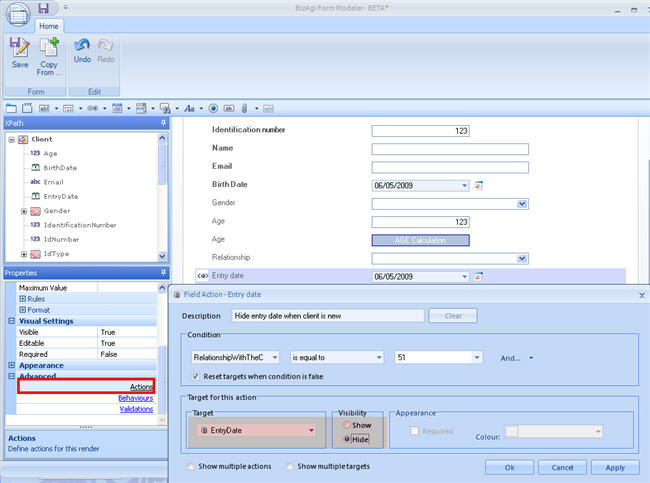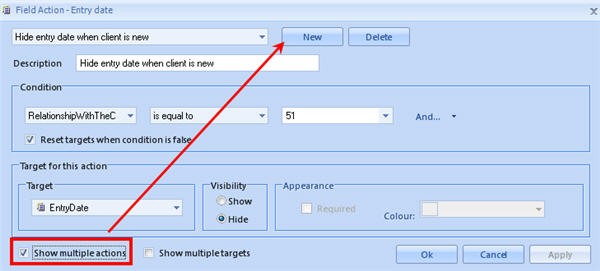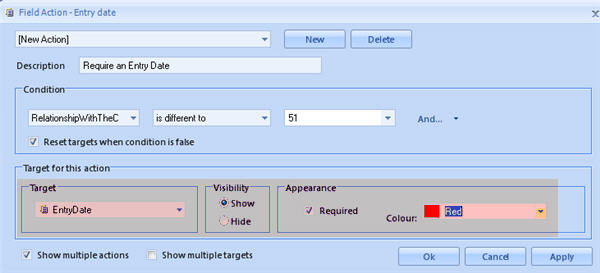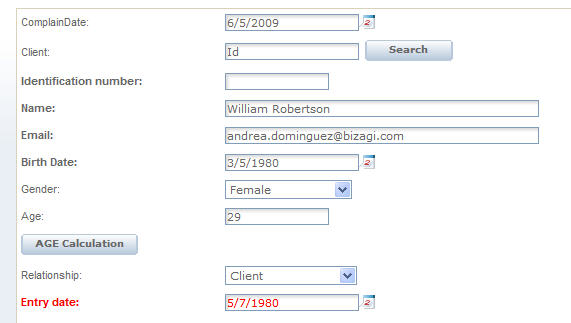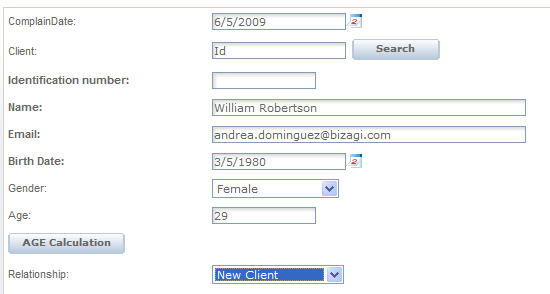Ejemplo Acciones
De
<keywords content="keywords">
Acciones, ejemplos, ejemplo, accion </keywords>
Acciones: Temas Avanzados y Ejemplos
- En el caso que la validación necesite más de una condición, seleccione el operador lógico, que puede ser Y (AND) u O (OR) para completar la expresión.
- Para anidar las condiciones existentes con paréntesis, use el botón Vincular (Link), el cual permite que la condición sea anidada con la que está a la derecha de esta.
- Para Borrar una condición, haga clic en el botón Borrar (Delete) sobre la misma línea de la condición que debe ser eliminada.
- La opción Restablecer destinos cuando la condición no se cumpla permite preservar las condiciones regulares o iniciales cuando la condición es falsa. Para incluir un nuevo objetivo sobre el mismo campo, seleccione la opción Mostrar Múltiples Destinos (Show Multiple Destinations); esta opción habilitará que muchos objetos sean seleccionados para llevar acabo distintas acciones sobre su visibilidad o apariencia.
Ejemplo
En un proceso de Solicitud de Crédito, un cliente puede ser nuevo o existente. Si un cliente existe previamente en la base de datos de la compañía, él o ella deben especificar la fecha de entrada. Si el cliente es nuevo, el atributo Ingrese Fecha (Entry Date) debe ser oculto.
Con la primera condición, la acción será hacer que el campo Ingrese Fecha (Entry Date) sea necesario, y cambiar su color a Rojo. Con la segunda condición la acción será esconder el Ingrese Fecha (Entry Date).
1. Cree la Acción para los clientes existentes:
2. Seleccione la caja Mostrar Múltiples Acciones (Show Multiple Actions) para crear la Segunda Acción, seleccione Nuevo (New).
3. Cree la acción para el cliente que no es NUEVO.
Haga que al Destino (target) necesario (Required) y seleccione el color Rojo
4. Haga clic en OK cuando termine. Guarde la Forma.
Así es como la Aplicación Web luciría:
<comments />